联想Thinkpad电脑怎么离线重装win7系统?对于离线重装系统这种方式来讲,很多人都学不会。特别是电脑小白。不过这种方式在某些特定的场合下就可以用上。今天小编就用联想Thinkpad电脑为例,教大家怎么离线重装win7系统。

1.提前制作韩博士离线安装包:如何制作韩博士离线安装包
2.联想Thinkpad电脑一台
3.解压离线安装包,右键选择安装包进行“装载”,随后打开韩博士装机大师。
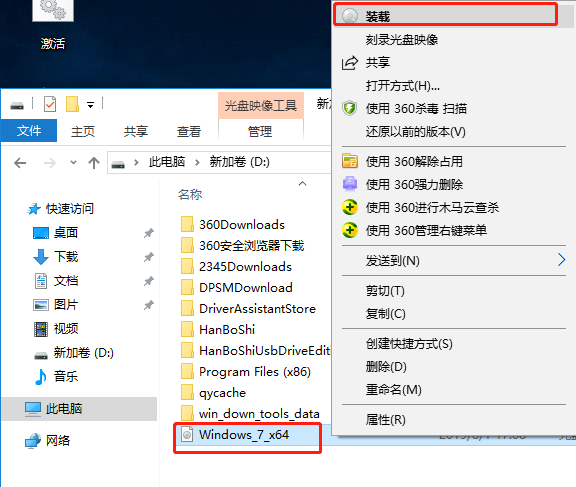
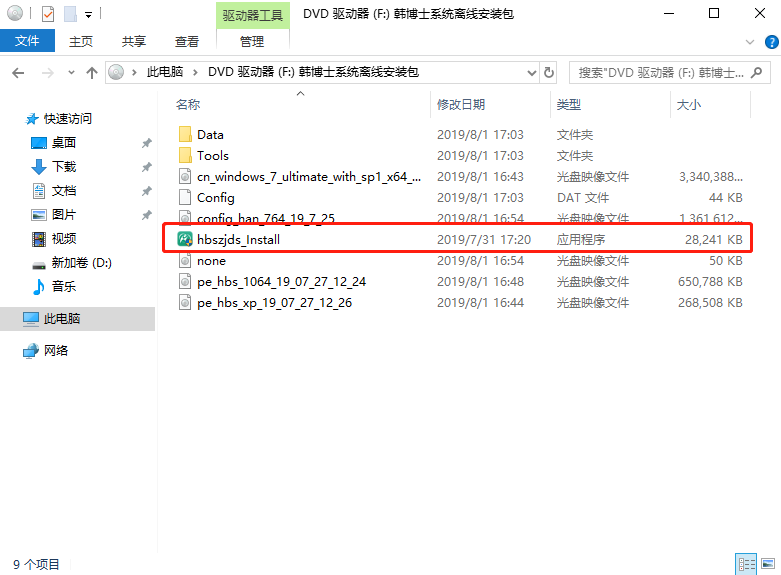
当然,如果你本身就是win7系统,想要离线重装win7系统的话,此时是不能进行装载的,大家需要选择离线安装包进行解压,随后打开其中的韩博士软件。
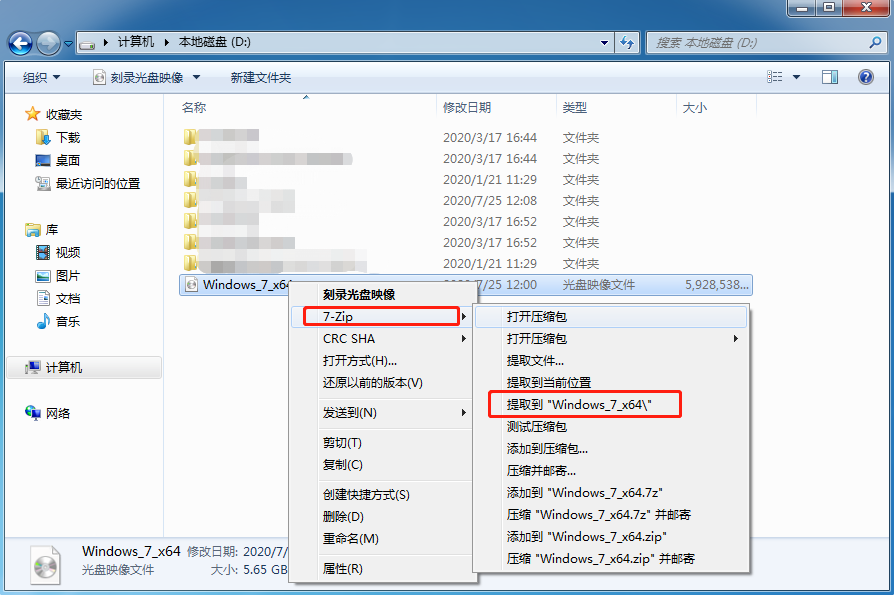
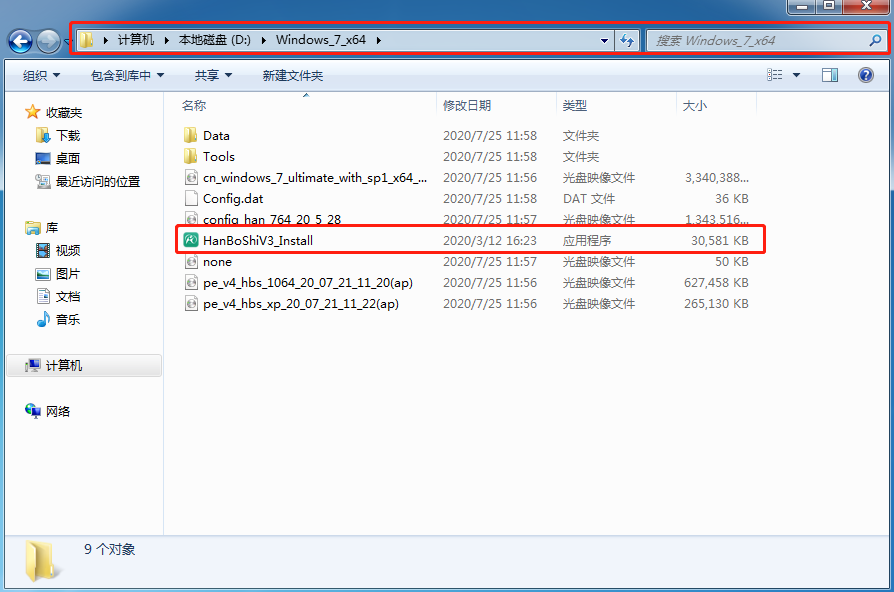
4.韩博士会自动检测电脑基本信息,直接在界面中勾选重要文件进行备份并“开始安装”系统。
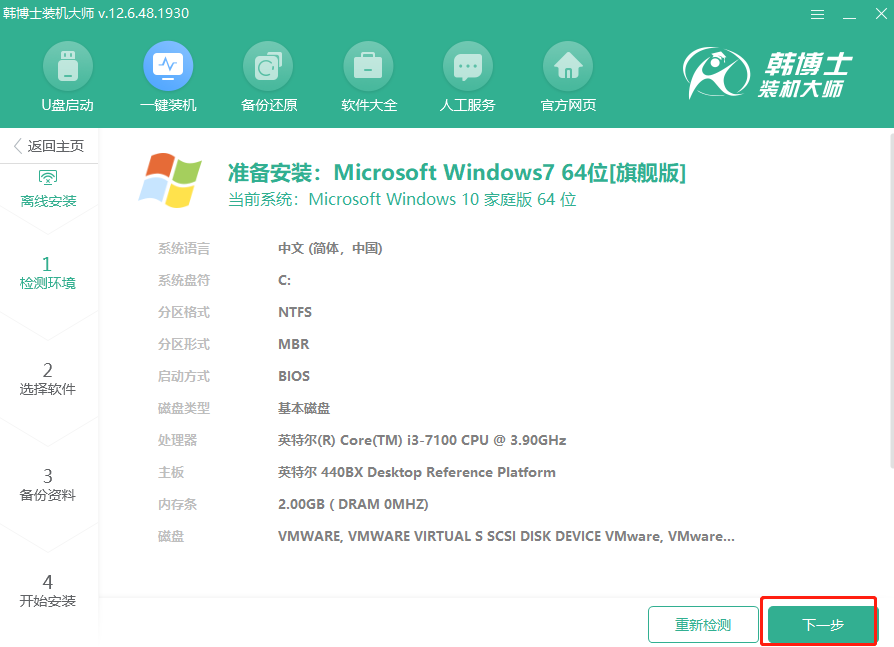
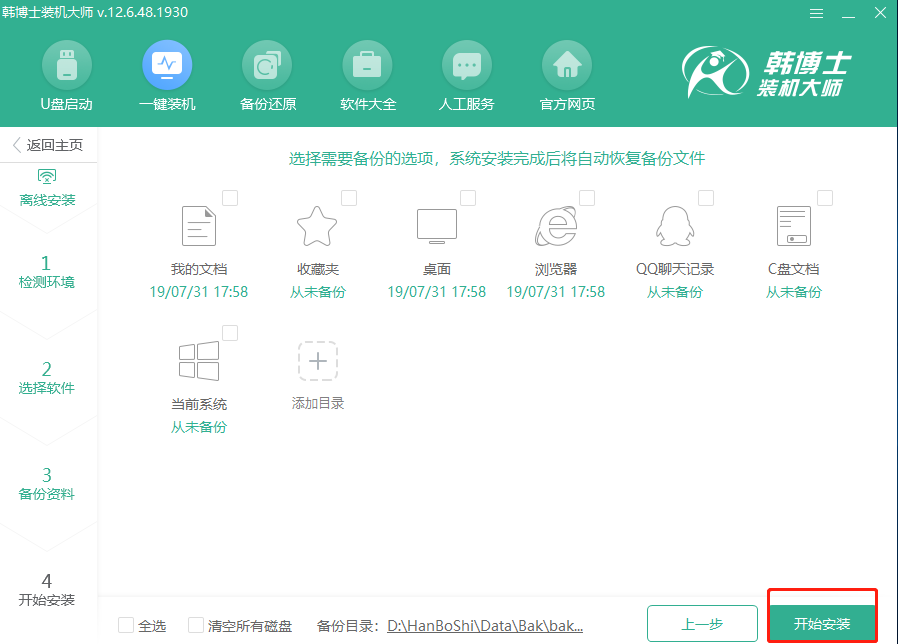
等韩博士部署安装环境后“立即重启”电脑,开始在界面中选择PE模式回车进入。
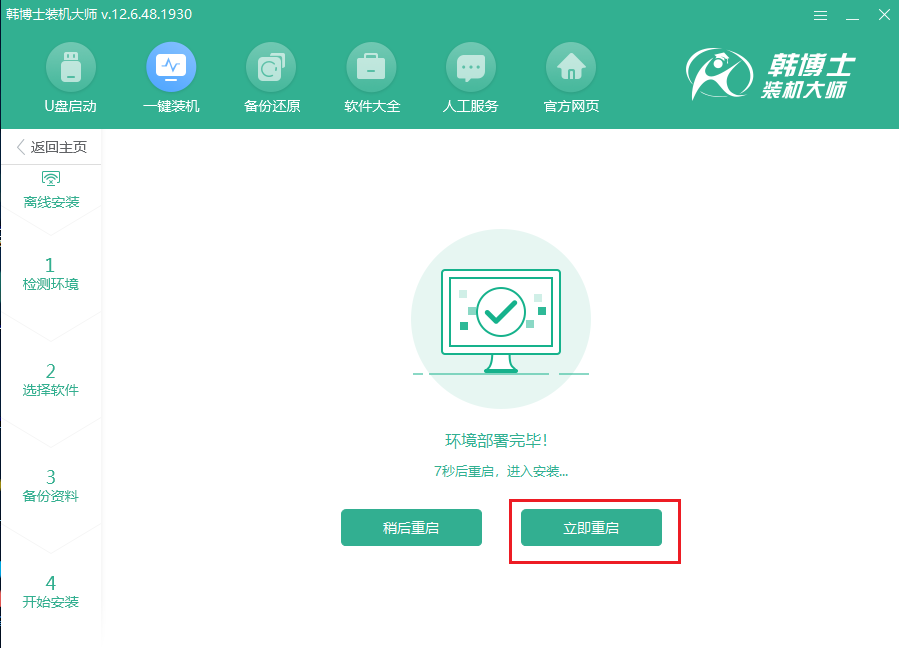 =
=
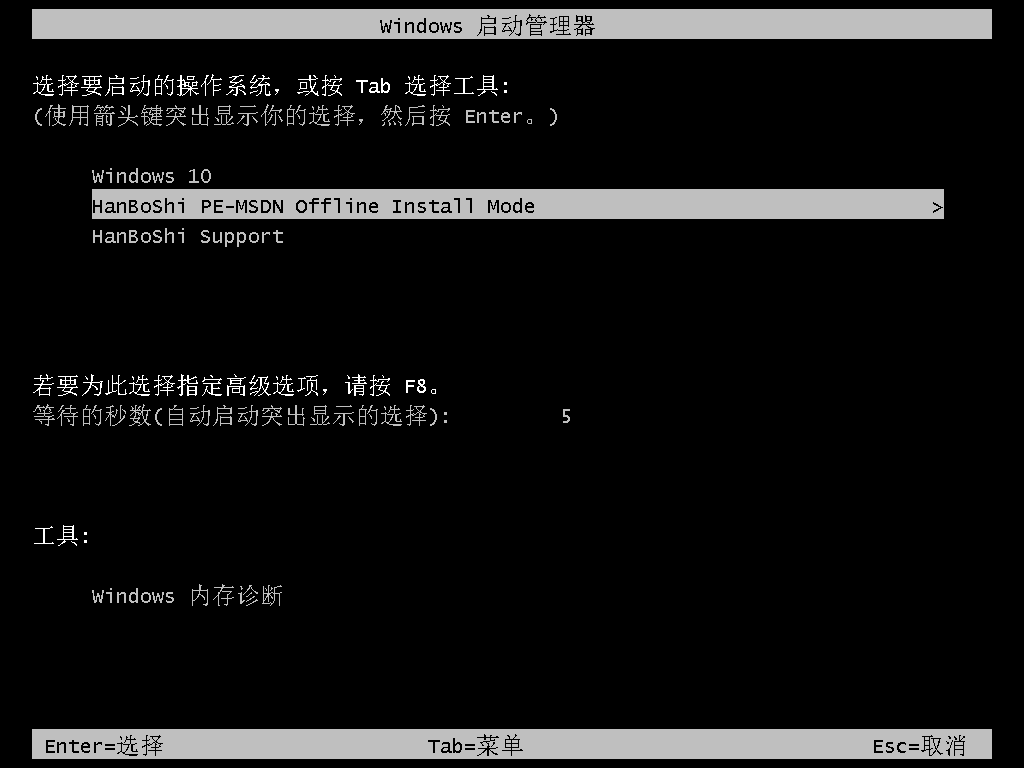
5.韩博士会弹出安装win7系统界面,全程无需手动操作。
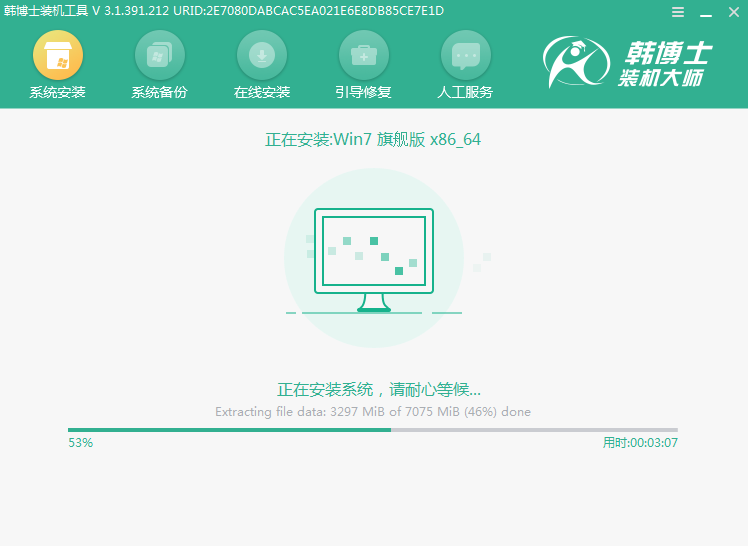
开始重启电脑,电脑经过多次重启部署安装,最终进入win7桌面,离线重装结束。
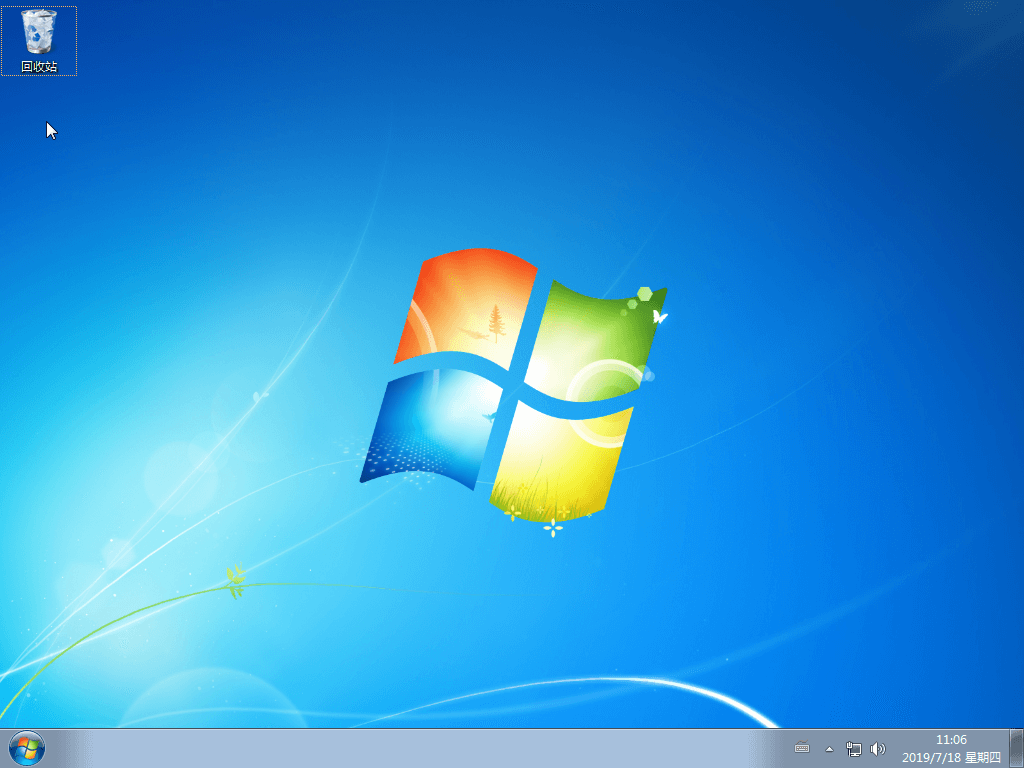
最近有位win7用户将电脑中的一些重要文件不小心删除了,那应该怎么恢复已经删除的文件呢?
windows7恢复已经删除的文件方法/步骤:
1.打开win7系统,右键选择“计算机”图标后打开属性窗口,直接点击“系统保护”进入。
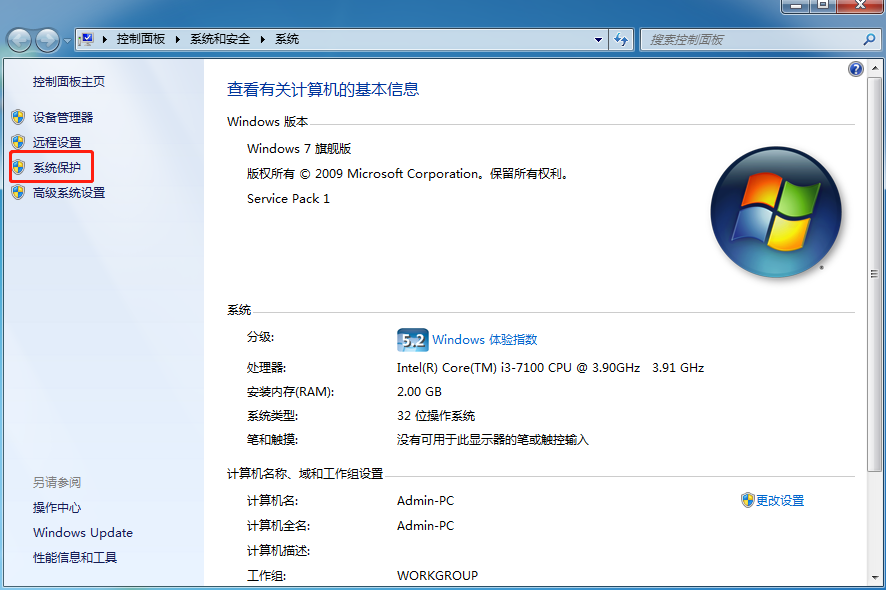
2.开始将鼠标切换至“系统保护”,随后在“保护设置”下选择复原文件所在的磁盘,最后点击“配置”。
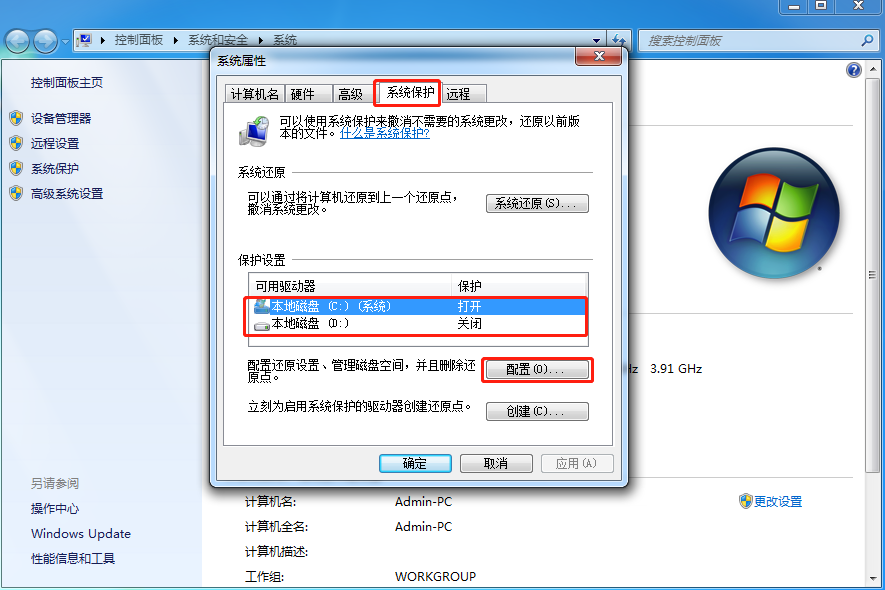
3.开始在界面中点击“还原系统设置和以前版本的文件”并保存设置。
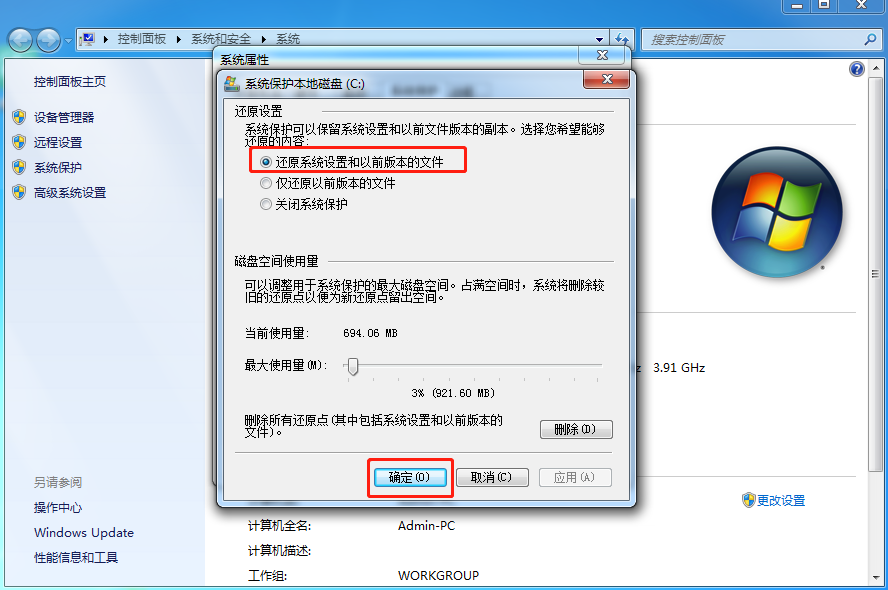
4.右键选择误删除的文件后打开“属性”窗口,直接将鼠标切换至“以前的版本”。这时候双击打开之前的文件,误删除文件就可以得到恢复了。
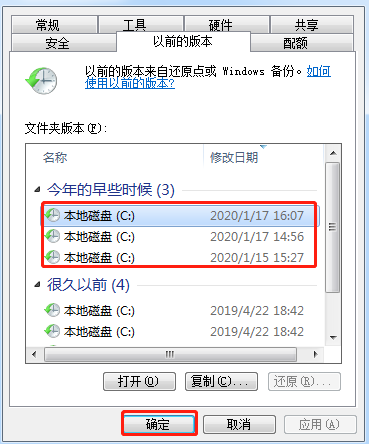
通过以上方法,电脑就成功恢复误删除的文件。以上就是本次小编为大家带来的全部内容,如果大家不会离线重装win7系统的话,就可以按照以上步骤进行操作。

